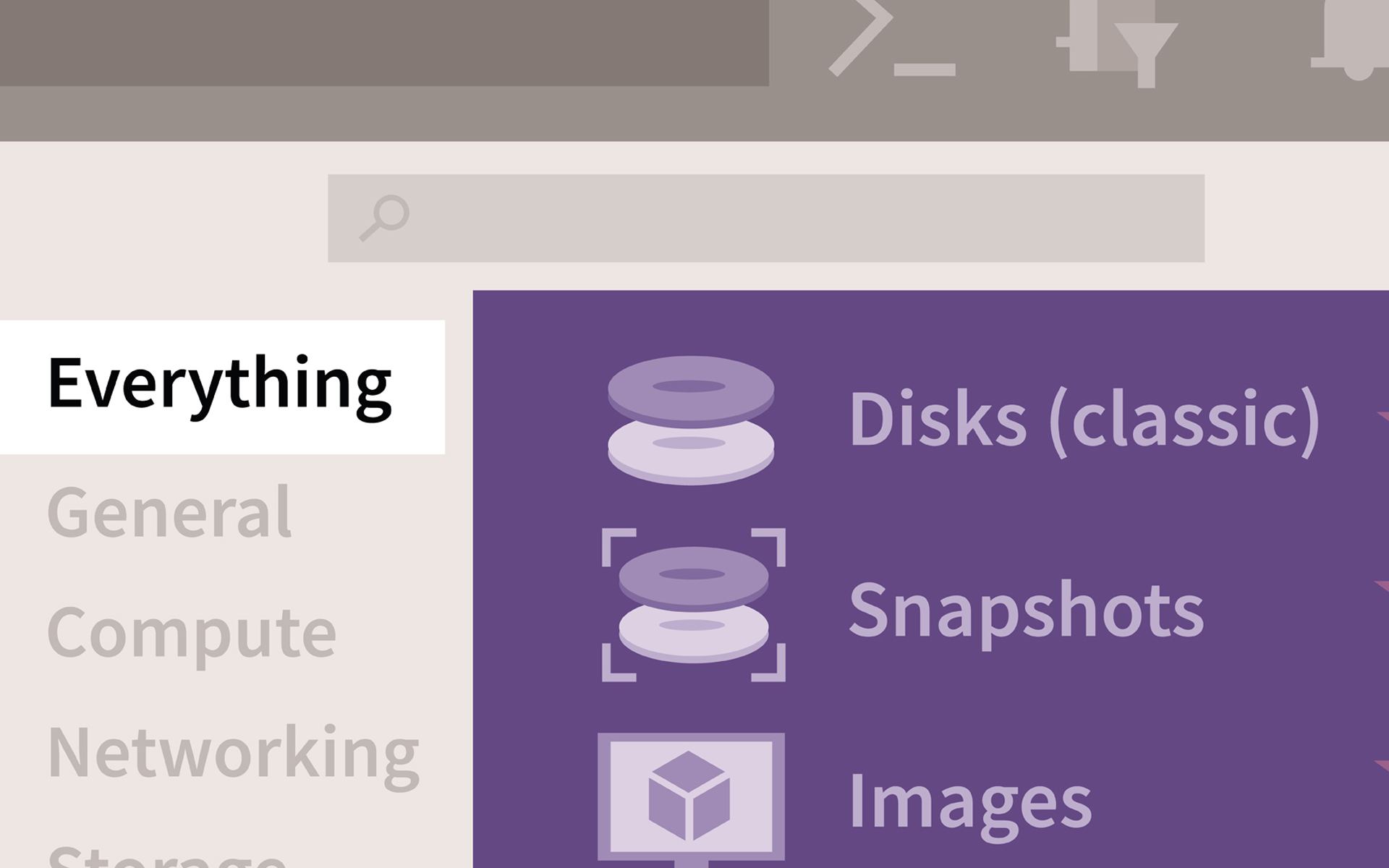
Kā mēs varam instalēt Microsoft Office attēlu pārvaldnieku, lai to izmantotu ar Microsoft Office 2013 komplektu
Kā mēs varam instalēt Microsoft Office attēlu pārvaldnieku, lai to izmantotu ar Microsoft Office 2013 komplektu
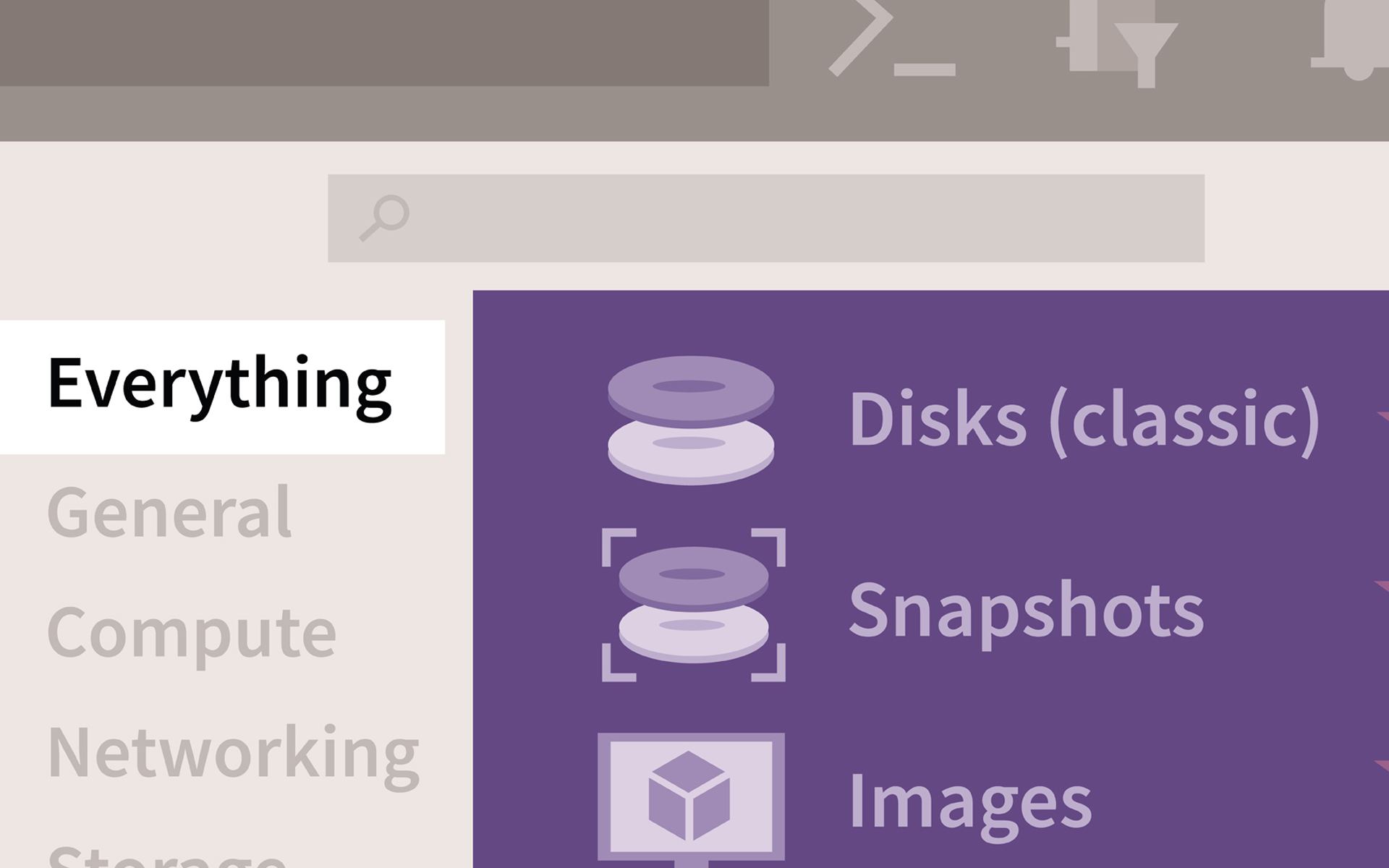
Ja izmantojat komplektu Microsoft Office 2013, jūs, iespējams, jau pamanījāt, ka programma Microsoft Office attēlu pārvaldnieks tas nav iekļauts iepakojumā. Microsoft Office attēlu pārvaldnieks Tas ir a instruments par SKATĪT, rediģēt un attēlu pārvaldība, kuru ļoti daudzi Biroja lietotāji Es to izmantoju taisni programmas noklusējuma par fotoattēlu failu apskate. Tas arī piedāvā dažus rediģēšanas iespējas ļoti efektīvas un viegli lietojamas, piemēram ražu, automātiski labot, uzsist, pagriezt, mainīt izmērus vai sarkano acu efekta noņemšanaApvidū
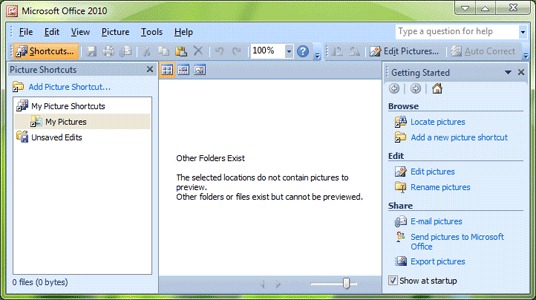
Lietotāji, kuri jau ir atjauninājuši uz Microsoft Office 2013 un man pietrūkst Attēlu pārvaldnieks, es varu to instalēt instruments un sistēma (si lai to izmantotu kopā ar jauno Office komplektu), izpildot tālāk sniegtos norādījumus.
Vai instalējat Microsoft Office attēlu pārvaldnieku programmā Office 2013?
- lai instalētu attēlu pārvaldnieku, nepieciešams a iestatīšana vienam no Biroja komplekti pirms 2013. gada (t.i Birojs 2010, Office 2007 vai Office 2003), kas satur attiecīgo rīku.
- pēc palaist iestatīšanu Iepriekšējai Office versijai noklikšķiniet uz pogas Pielāgot
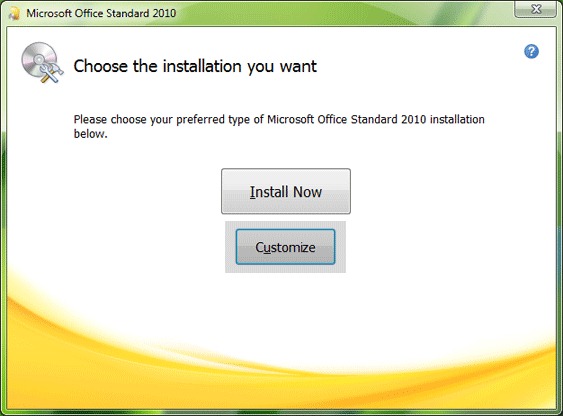
- parādītajā opciju sarakstā noklikšķiniet uz link-ul KATRS programma un atlasīt Nav pieejams
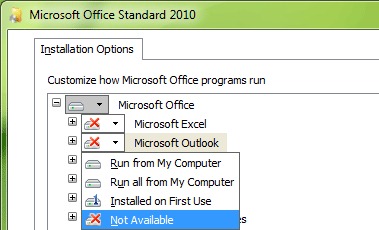
- Pēc tam noklikšķiniet uz Microsoft Office attēlu pārvaldnieks, atrodas iekšā Biroja rīkiun izvēlnē atlasiet opciju Palaist no mana datora
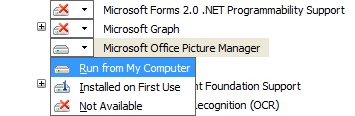
- visbeidzot, noklikšķiniet uz Instalējiet tūlīt lai jūsu sistēmā tiktu instalēts Microsoft Office attēlu pārvaldnieks. Tad process prasīs tikai dažas minūtes attēlu pārvaldnieku varēsiet izmantot kopā ar jauno Microsoft Office 2013 komplektuApvidū
Slepenie iestatījumi - Kā instalēt Microsoft Office attēlu pārvaldnieku atpakaļ programmā Microsoft Office 2013
Kā mēs varam instalēt Microsoft Office attēlu pārvaldnieku, lai to izmantotu ar Microsoft Office 2013 komplektu
Kas jauns
Pret Stealth
Kaislīgs par tehnoloģijām, ar prieku rakstu vietnē StealthSettings.com kopš 2006. gada. Man ir plaša pieredze operētājsistēmās: macOS, Windows un Linux, kā arī programmēšanas valodās un blogošanas platformās (WordPress) un tiešsaistes veikalos (WooCommerce, Magento, PrestaShop).
Skatīt visas Stealth ziņasIespējams, jūs interesē arī...

